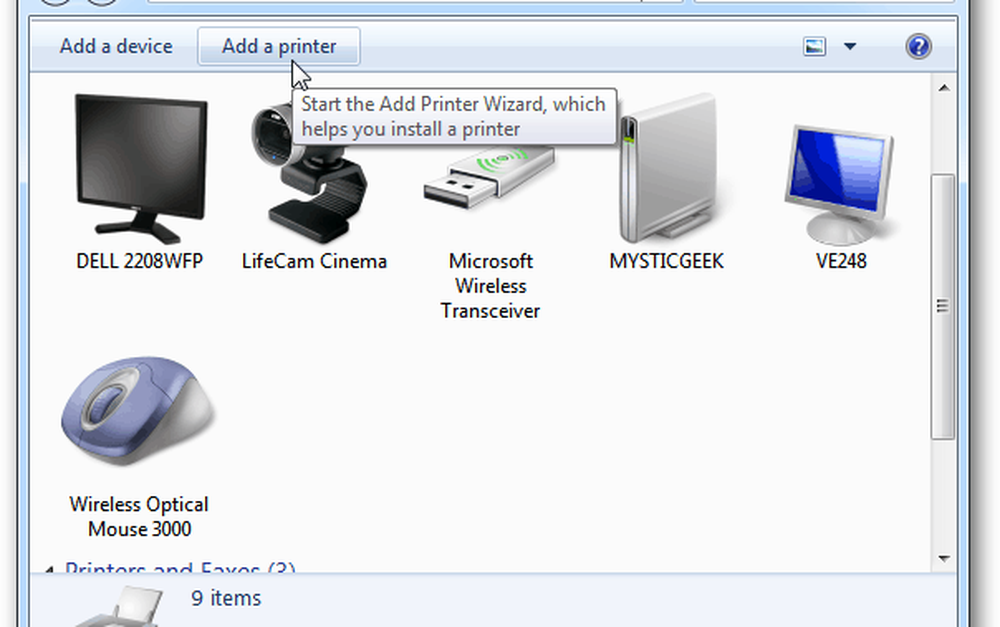Windows 7 Rechtsklick-Menü Kopieren und Verschieben in Ordnerbefehle
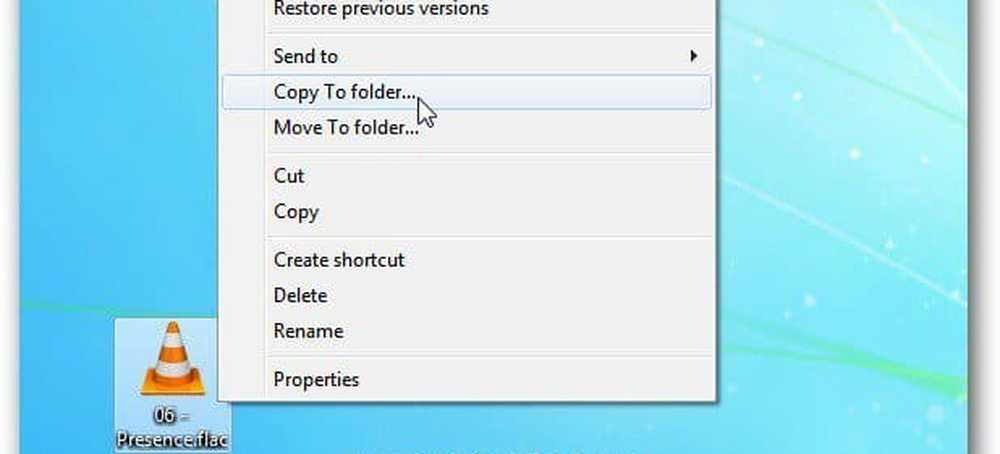
Klicken Sie mit der rechten Maustaste auf ein Element, um die verschiedenen Befehle anzuzeigen, die Sie verwenden können, z. B. Senden an, Öffnen mit, Löschen und vieles mehr. Einschließlich von Programmen, die Sie installiert haben und die einen Befehl zum Kontextmenü hinzufügen, z. B. An Kindle senden.

Hinweis: Für diesen Vorgang muss die Registrierung gehackt werden. Bevor Sie Änderungen an der Registry vornehmen - Zuerst sichern.
Klicken Sie zuerst auf Start und Art: Regedit in das Suchfeld und drücken Sie die Eingabetaste auf der Tastatur.
Der Registrierungseditor erscheint. Navigieren Sie zu HKEY_CLASSES_ROOT \ AllFilesystemObjects \ shellex \ ContextMenuHandlers.
Klicken Sie mit der rechten Maustaste auf den Ordner ContextMenuHandlers und wählen Sie aus Neuer >> Schlüssel.

Ein neuer Ordner wird angezeigt. Kopieren oder geben Sie Folgendes ein:
C2FBB630-2971-11D1-A18C-00C04FD75D13

Klicken Sie nun erneut mit der rechten Maustaste auf ContextMenuHandlers und wählen Sie aus Neuer >> Schlüssel. Kopieren Sie dieses Mal Folgendes oder geben Sie Folgendes ein:
C2FBB631-2971-11D1-A18C-00C04FD75D13
Wenn Sie fertig sind, sehen Sie beide neuen Schlüssel, die Sie eingegeben haben. Es wird so aussehen.

Schließen Sie die Registrierung - es ist kein Neustart erforderlich. Klicken Sie mit der rechten Maustaste auf ein Element. Im Kontextmenü werden die Befehle In Ordner verschieben und In Ordner kopieren angezeigt.

Wenn Sie auf den Befehl Neu kopieren oder In Ordner verschieben klicken, wird ein Windows Explorer-Bildschirm geöffnet. Hier bewege ich ein PDF-Dokument. Navigieren Sie zu dem Ort, an den Sie das Objekt verschieben möchten. Klicken Sie auf Verschieben.

Der neue Befehl "In Ordner kopieren" funktioniert genauso. Klicken Sie mit der rechten Maustaste und wählen Sie In Ordner kopieren.
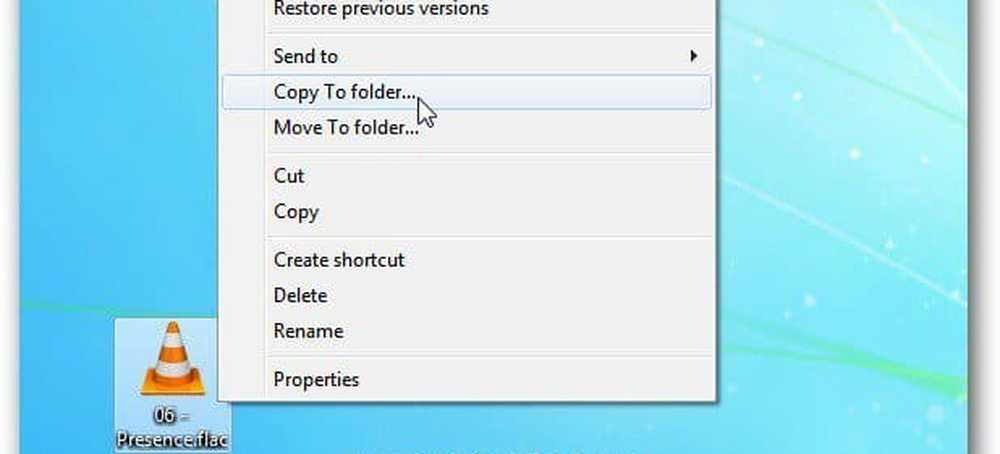
Hier kopiere ich eine FLAC-Datei in das My Music-Verzeichnis. Klicken Sie auf Kopieren.

Das ist es. Wenn Sie die Befehle Kopieren und In Ordner verschieben im Kontextmenü verwenden, sparen Sie viel Zeit und Klicks. Sie können Elemente in verschiedene Verzeichnisse auf Ihrem lokalen System sowie auf externe und Netzlaufwerke verschieben oder kopieren. Groovig!